Hər hansı bir kompüterə uzaqdan daxil olmaq üçün ofisin uzaqdan xromunu konfiqurasiya edin., Google Chrome Uzaqdan Masaüstündən necə istifadə etmək olar?
Google Chrome Uzaqdan Masaüstündən necə istifadə etmək olar
Contents
Bu vaxt, modul xromeremotesktofost.Msi yüklənir.
Hər hansı bir PC-ni uzaqdan daxil olmaq üçün masaüstündəki uzaqdan xromu konfiqurasiya edin
Windows, Mac və ya Linux maşınına bir Apple cihazınızdan, bir Android cihazı və ya başqa bir Windows, Mac və ya Linux maşınına daxil olmaq üçün sürətli və asan bir yol axtarırsınız? Əgər belədirsə, o zaman həqiqətən işləyən bir həll var, həqiqətən yaxşıdır: xrom uzaq masaüstü.
Onu istifadə etmək üçün sizə lazım olan hər şey Google Chrome telefonunuzda, planşet və ya kompüterinizdə quraşdırılmışdır. Aşağıda izah edəcəyim hər şeyi konfiqurasiya etdikdən sonra kompüterlərinizdən birinə telefonunuzdan, planşetinizdən və ya başqa bir kompüterdən əldə edə bilərsiniz. Bu o deməkdir ki, port, dinamik dns, fərqli əməliyyat sistemlərinin, fərqli əməliyyat sistemlərinin və ya başqa elementin yönləndirilməsindən narahat olmayaraq, mənim iPhone, Nexus 6 və Mac-dan uzaqdan idarə edə bilərəm.
Google Chrome-ın istifadəsi ilə əla olan şey, cihazlarınızda artıq Chrome quraşdırdığınızdan daha az və sanki daha az çəkisi, demək olar ki, 5 dəqiqə çəkməsidir.
Masaüstündəki uzaqdan xrom quraşdırın
Ediləcək ilk şey, Google Chrome özünüzü kompüterlərinizdə quraşdırmaqdır. Chrome Windows, Mac və ya Linux-da quraşdırıla biləcəyi üçün bu, bu əməliyyat sistemlərindən hər hansı birində uzaqdan daxil ola biləcəyiniz deməkdir.

Chrome quraşdırıldıqdan sonra Chrome Uzaq Masaüstünü quraşdırmalısınız. Düyməni vurun Xrom əlavə edin yuxarı sağ. Tətbiqin düzgün işləməsi lazım olan icazələrlə bir pəncərə görünəcək. Basın Bir tətbiq əlavə edin İcazə ilə razılaşarsanız davam edin.
Bu mərhələdə ərizə quraşdırılmalıdır və Chrome-da quraşdırılmış bütün tətbiqləri görə biləcəyiniz yeni bir nişan görünməlidir. Bu nişan görünmürsə, yeni bir nişan və növ açın Chrome: // Tətbiqlər / .
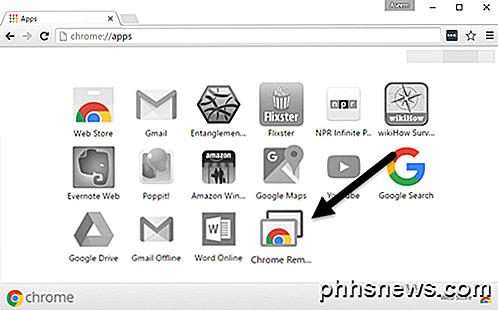
Chrome Uzaq Masaüstü adlı yeni bir simge görməlisiniz. Gedin və tətbiqə başlamaq üçün vurun. Yeni pəncərədə iki hissəni görəcəksiniz: Ucqar dəstəyi Və Kompüterlərim . Başlamaq üçün düyməni basmalıyıq Başlamaq Kompüterlərimin altında. Kompüterinizdə artıq xrom quraşdırmamısınızsa, əvvəlcə Google hesabınızla əlaqə qurmalısınız, əks halda hər şey boz rəngdə olacaqdır.
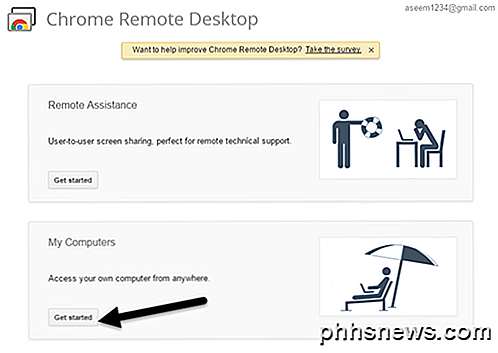
Gedin və düyməni vurun Uzaq əlaqələri aktivləşdirin .
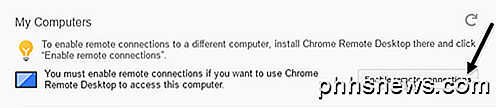
Daha sonra proqramı quraşdırmağı xahiş edən bir kontekstli bir mesaj alacaqsınız Chrome Uzaq Masaüstü Hostun quraşdırılması kompüterinizdə. Əslində, hər bir periferanın başqa bir cihazın uzaqdan daxil olmasına imkan verən uzaq masaüstü müştəridir.
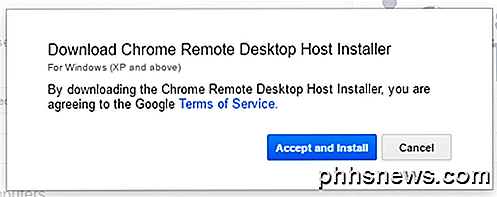
Fayl kompüterinizə yüklənəcək (.Windows üçün MSI, .Mac üçün dmg və s.) və proqramı quraşdırmaq üçün əl ilə icra etməlisiniz. Bu iş görüldükdən sonra başqa bir pəncərə alacaqsınız ki, indi kompüterə uzaqdan qoşulmaq üçün istifadə etməyiniz lazım olan ən azı altı rəqəmin bir pin kod kodunu daxil etməyinizi xahiş edir. Eynidən daha çox, hər bir kompüter üçün fərqli bir kod istifadə etməyinizi təklif edirəm.
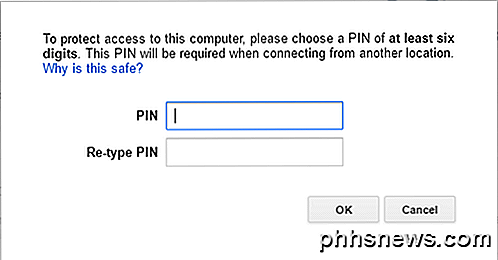
OK düyməsini basın və kompüter üçün uzaq əlaqələrin aktivləşdirildiyini göstərən bir mesaj almalısınız. Mac-da bunu edərkən başqa bir pəncərə ortaya çıxdı və əlaqələri uzaqdan aktivləşdirmək üçün yenidən PİN kodunu daxil etməliydim.
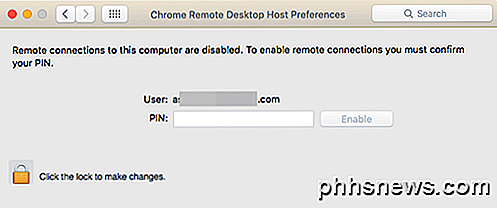
Yenə də irəliləməlisiniz və uzaqdan daxil ola bilmək istədiyiniz bütün kompüterlərdə bu proseduru izləməlisiniz. Qeyd edək ki, sadəcə bir Mac və Windows kompüterində quraşdıra və Windows və ya əksinə Mac-a daxil ola bilərsiniz. Tətbiqi telefonunuzda quraşdırsanız, masaüstünüzdəki kompüterlərinizə bir Apple və ya Android cihazından daxil ola bilərsiniz. Təəssüf ki, Chrome Uzaq Masaüstü Tətbiqi Microsoft tətbiqində hələ mövcud deyil.
Kompüterlərinizlə uzaqdan əlaqə
İndi əyləncəli hissə üçün! Bir Android cihazı istifadə edərək masaüstün kompüterinə qoşulmağa başlayaq. Telefonunuzda, App Store-a gedin və Chrome Uzaqdan Office tətbiqini yükləyin. Budur bağlantılar:
Tətbiqi açın və Google hesabınızla əlaqə qurun. Qeyd etmək lazımdır ki, cihazlar arasında əlaqə qurmaq üçün bütün cihazlarınızdakı Google Chrome-a qoşulmalısınız. Tətbiq interfeysi çox sadə və istifadəsi asandır. Ayrıca Android və Apple cihazlarına bənzəyir.
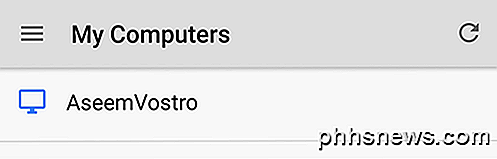
Dərhal eyni Google hesabından istifadə edərək qoşulmuş aktivləşdirilmiş kompüterlərin siyahısını almalısınız. Kompüter adını yazın və PİN kodunuzu istəyəcək.
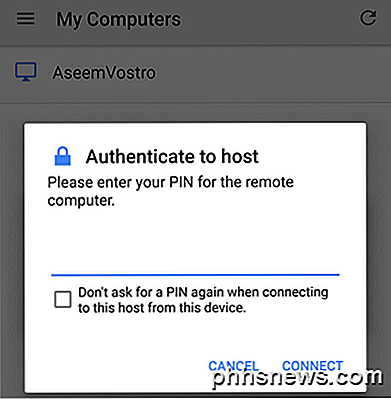
Ayrıca bir qutu yoxlaya bilərsiniz ki, bu, bu xüsusi cihazdan qoşulduqda PİN kodunu tələb etmir. Basmaq Qoşulmaq İndi kompüterinizin və ya tabletinizdə kompüterinizin masaüstünü görməlisiniz!
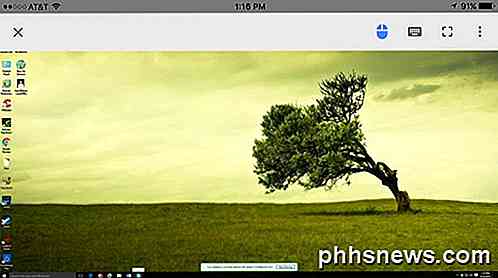
Ayrıca bir neçə nişan ilə yuxarıdakı bir superpozisiya çubuğunu da görəcəksiniz. Birincisi, mavi və ya boz olacaq bir siçan düyməsini (Apple cihazlarında). Mavi olarsa, bu, siçan göstəricisini barmağınızla idarə edə biləcəyiniz deməkdir. Əgər onu boz edəcək, barmağınız siçan göstərici olursa. Android-də bir siçan simgesi və barmaq simgesi arasında pivotlar.
Klaviatura simgesi yazmaq üçün istifadə edə biləcəyiniz virtual klaviaturanı göstərir. Kiçik kvadrat düymə tam ekranda keçəcək və bütün masaüstünü görə biləcəyiniz üçün həddindən artıq çap çubuğunu siləcəkdir. Uzaq sağdakı üç şaquli nöqtəni tıklasanız, Ctrl + Alt Keyboard Combo + Masaüstünde Sil göndərə bilərsiniz.
Bəs ofis kompüterləri arasındakı əlaqə haqqında nə deyərdiniz? Həqiqətən də asandır. Sadəcə kompüterinizdə Chrome Uzaq Masaüstü Tətbiqini açın, sonra bölmədə sadalanan kompüterlərdən birini vurun Kompüterlərim .

PİN kodunuzu daxil edin və uzaq kompüterinizin masaüstündə yeni bir pəncərə görünəcək. Xromun istifadəsi ilə bağlı düzgün iş, əvvəllər qeyd etdiyim kimi, internetdə işlədiyi və marşrutlaşdırıcınızın açılması və ya ötürülməsi barədə narahat olmağınız lazım deyil.
Testlərimdən bir cihaz bir anda bir kompüterə qoşula bilər. İkinci bir əlaqə gəlsə, birincisi avtomatik olaraq ayrılacaqdır. Uzaq kompüterin həlli üçün ev sahibi kompüterdə istifadə ediləcək şeyin olduğunu qeyd etmək də maraqlıdır. Məsələn, mənim Windows PC-dən 1440 × 900-ə yaxın bir qətnamə ilə 2560 × 1440 qətnamə ilə bağladım və xrom uzaq masaüstündən istifadə edərkən sadəcə 1440 × 900 pəncərəm var.
Tam ekranda uzatsam da, Mac masaüstündəki Windows kompüterimdə 1440 × 900-də qalır. Digər istiqamətə qoşulsam, tətbiqdə ona kömək etmək üçün iki seçim var: Uyğunlaşmaq üçün masa ölçüsü Və Uyğunlaşmaq üçün büzün . Birinci seçim, uzaq kompüterdəki qətnaməni dəyişdirməli və ikinci seçim sadəcə masaüstünü ana kompüterində bərpa edir.
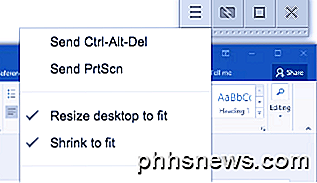
Ümumiyyətlə, tamamilə pulsuz olmaq və mənə bu qədər fərqli cihazdan istifadə edərək demək olar ki, hər hansı bir kompüterə qoşulmaq imkanı verin, Chrome Uzaq Masaüstü fantastikdir. Aydındır ki, yəqin ki, xromdan daha çox şey edə biləcək bir çox digər variant var, lakin bəziləri pul və digərləri daha mürəkkəb konfiqurasiya tələb edir. Hər kəsin heç bir zaman işləyə biləcəyi asan bir masa üstü bir həll yolu üçün, Chrome Uzaq Masaüstünə baxın. Həzz almaq!

SD kartları çətin kiçik gadget ola bilər. Kameralarımızda otururlar, bir həyatın şəklini çəkməyimizi və bu zaman cavab verməyi dayandırırlar. Heç bir şey bir SD kartın nə vaxt və harada öləcəyini proqnozlaşdıra bilməyərkən, düzgün bir biçimlendirmə həm kartın ömrünü uzada bilər və mümkün olan ən çox boşluğu təmin edə bilər.Asso

Google Tətbiqləri skript, tez-tez Google vərəqləri ilə həyata keçirilən təəccüblü güclü bir skript dilidir. Bu istifadəçilərə yüngülləşdirilmiş veb tətbiqləri inkişaf etdirməyə və bu skriptləri Google serverlərində buludda işləməyə imkan verir. Bu yalnız Google Tətbiqləri Skript ilə edə biləcəyinizə toxunur.
Maraqlı məqalələr




phhsnews.com
Bir şey etməyi öyrənməyə kömək edirik
phhsnews.com
ParroquiAdepiera.com
Populyar məqalələr
- Windows Axtarış İndeksini necə sürətləndirmək, söndürmək və ya yenidən qurmaq olar
- Routerin standart şifrələrini axtarın
- Bütün daxil olan əlaqələri bloklayırsınızsa, həmişə İnternetdən necə istifadə edə bilərsiniz?
- Apple Mail-də əlaqə və hadisə təkliflərini necə ləğv etmək olar
- Niyə televiziya seriyası və filmlər üçün bir spotify olacaq
Google Chrome Uzaqdan Masaüstündən necə istifadə etmək olar ?
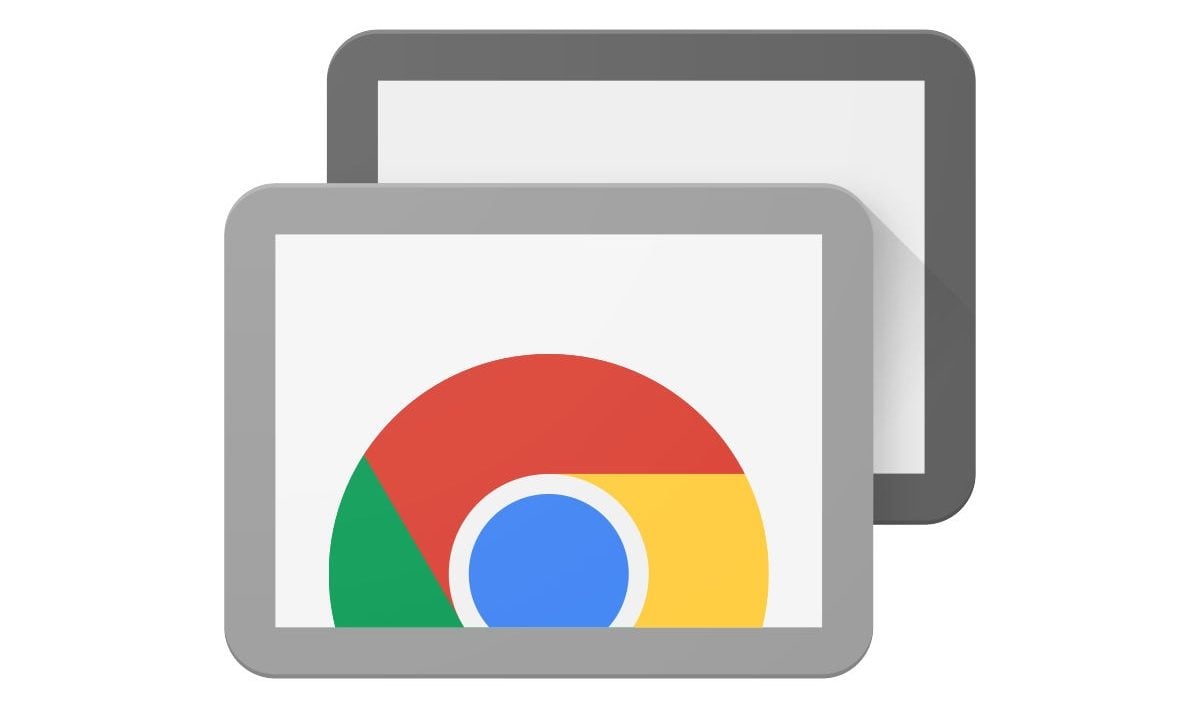
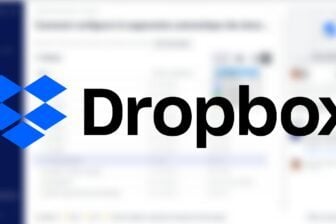
Maşınınızın məzmununa daxil olun və ya birbaşa Google Veb brauzeri vasitəsilə uzaqdan bir kompüterin əlini uzaqdan götürün.
Google, 30 iyun üçün Google Uzaq masaüstü tətbiqinin sonunu yalnız elan etdi. Bir kompüterin məzmununa daxil olmağı və ya uzaqdan yardımdan yararlanmasını təmin edən bu proqram bir veb interfeysi ilə əvəz olunur.
Bu uzaq masa üstü veb versiyası, bir maşının məzmununa daxil olmaq və ya uzaq bir kompüterə kömək etmək istəyən PC-nin yan tərəfindəki əlaqə prosesini mümkün qədər asanlaşdırır.
Mənbə maşını həmişə bir uzantı və ev sahibi giriş modulunun quraşdırılmasını tələb edirsə, ona kömək edən kompüter, artıq bir tətbiq quraşdırmaq və indi brauzerdən bütün əməliyyatları həyata keçirə bilər Google Chrome 75.
Mənbə PC-də nə quraşdırmaq lazımdır
Öz maşınınızın məzmununa uzaqdan daxil olmaq istəməyiniz və ya sevilən birində kompüter köməyi etmək üçün bir yol axtarırsınızsa, mənbə kompüterində bir neçə maddə qurmalı olacaqsınız: Google Chrome, ofisin son versiyası Xrom üçün uzadılması, habelə ev sahibi giriş modulu, genişləndirmə ilə birləşdirilmişdir.
Google Chrome-ın son versiyası mənbə kompüterində quraşdırıldıqdan sonra, Chrome Uzaqdan Office interfeysinə daxil olun.
Daha sonra iki seçim təklif olunur: Ucqar giriş, Və Ucqar dəstəyi.
Birincisi, adının təklif etdiyi kimi, bir kompüterə uzaqdan, eləcə də bütün məzmununa (faylları, proqramları və s.)). İkincisi, uzaq bir istifadəçiyə nəzarət etmək və ya əksinə, sevilən birinin maşınını evdən idarə edə biləcəyinizə imkan verən bir yardım funksiyasını təklif edir.
Qeyd edək ki, davam etmək üçün Google hesabınıza qoşulmalısınız.
Məsafədə və ya uzaqdan yardım nişanında olsanız, yükləmə düyməsini vurun Uzaqdan girişi konfiqurasiya edin.
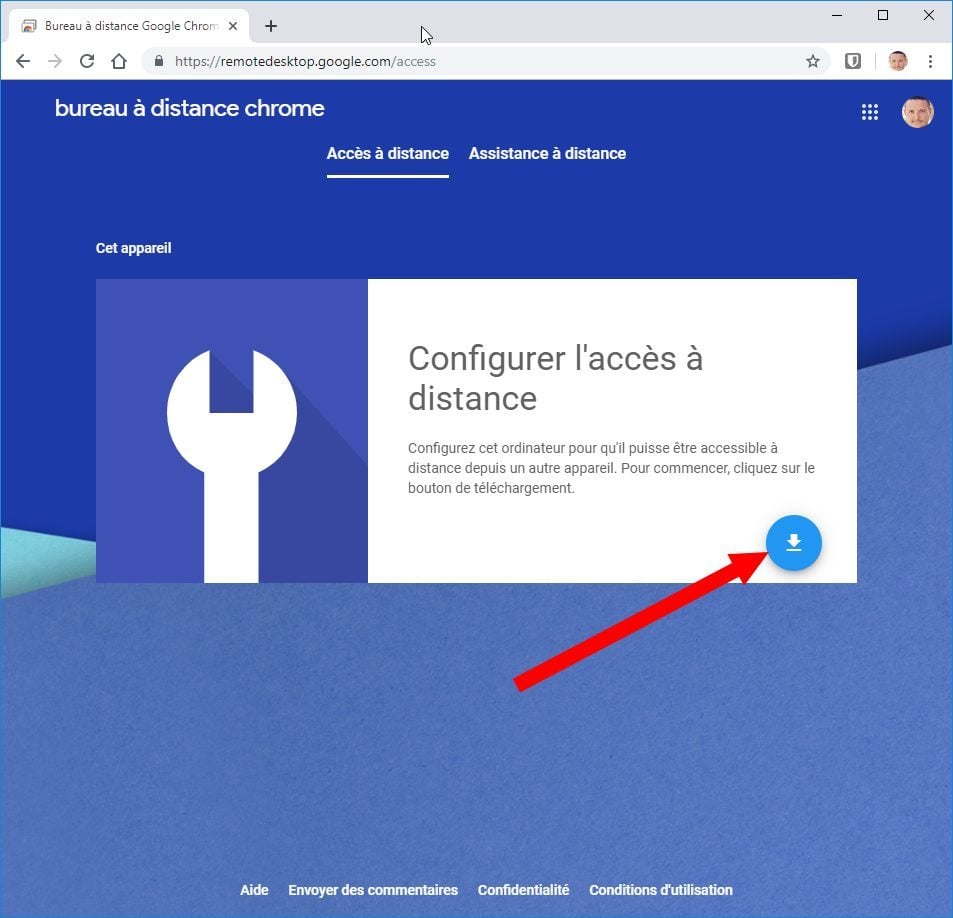
Bir veb mağaza xrom pəncərəsi açılır. Basın Xrom əlavə edin, sonra Uzantı əlavə edin Veb brauzerinizdə uzantı quraşdırılmasını təsdiqləmək.
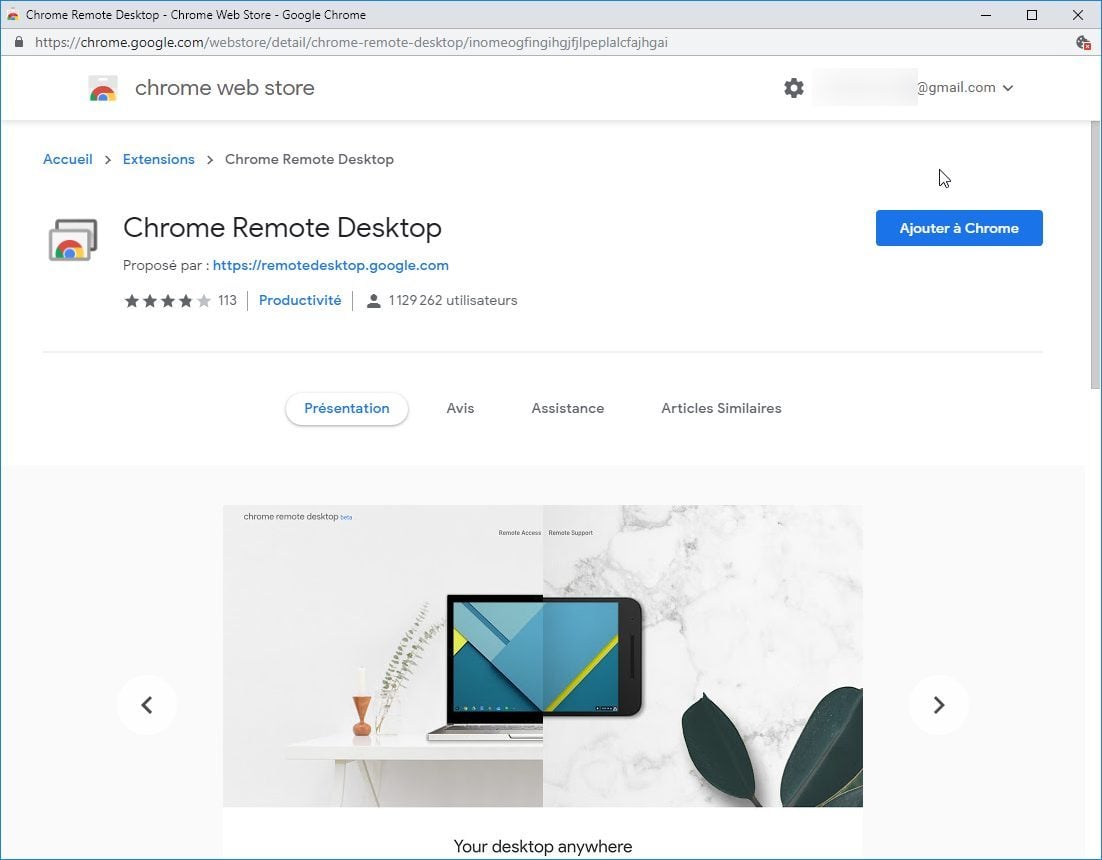
Bu vaxt, modul xromeremotesktofost.Msi yüklənir.
Düyməni vurun Qəbul edin və quraşdırın, sonra Bəli Görülən pop-upda, maşında ev sahibi modulunun quraşdırılmasını təsdiqləmək.
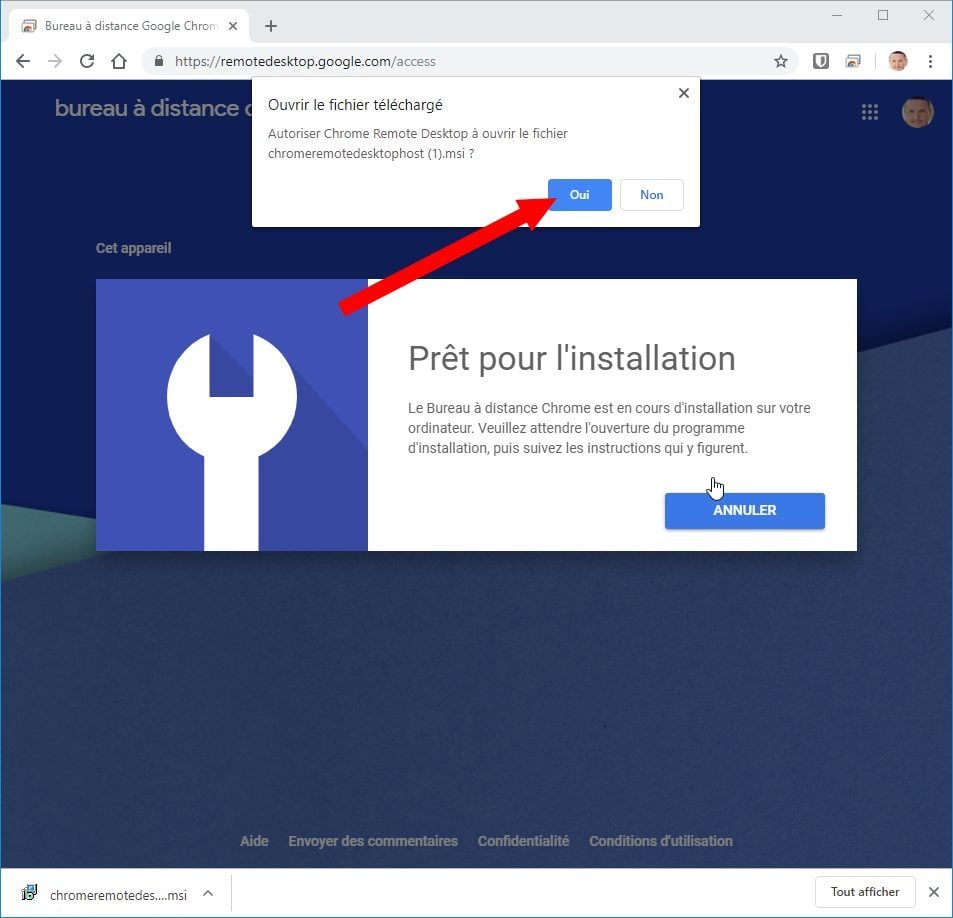
Uzaqdan girişi konfiqurasiya edin
İndi bütün elementlər mənbə maşında quraşdırılıb, düyməni vurun Aktivləşdirmək Uzaqdan giriş nişanından uzaq masaüstü konfiqurasiyasını yekunlaşdırmaq.
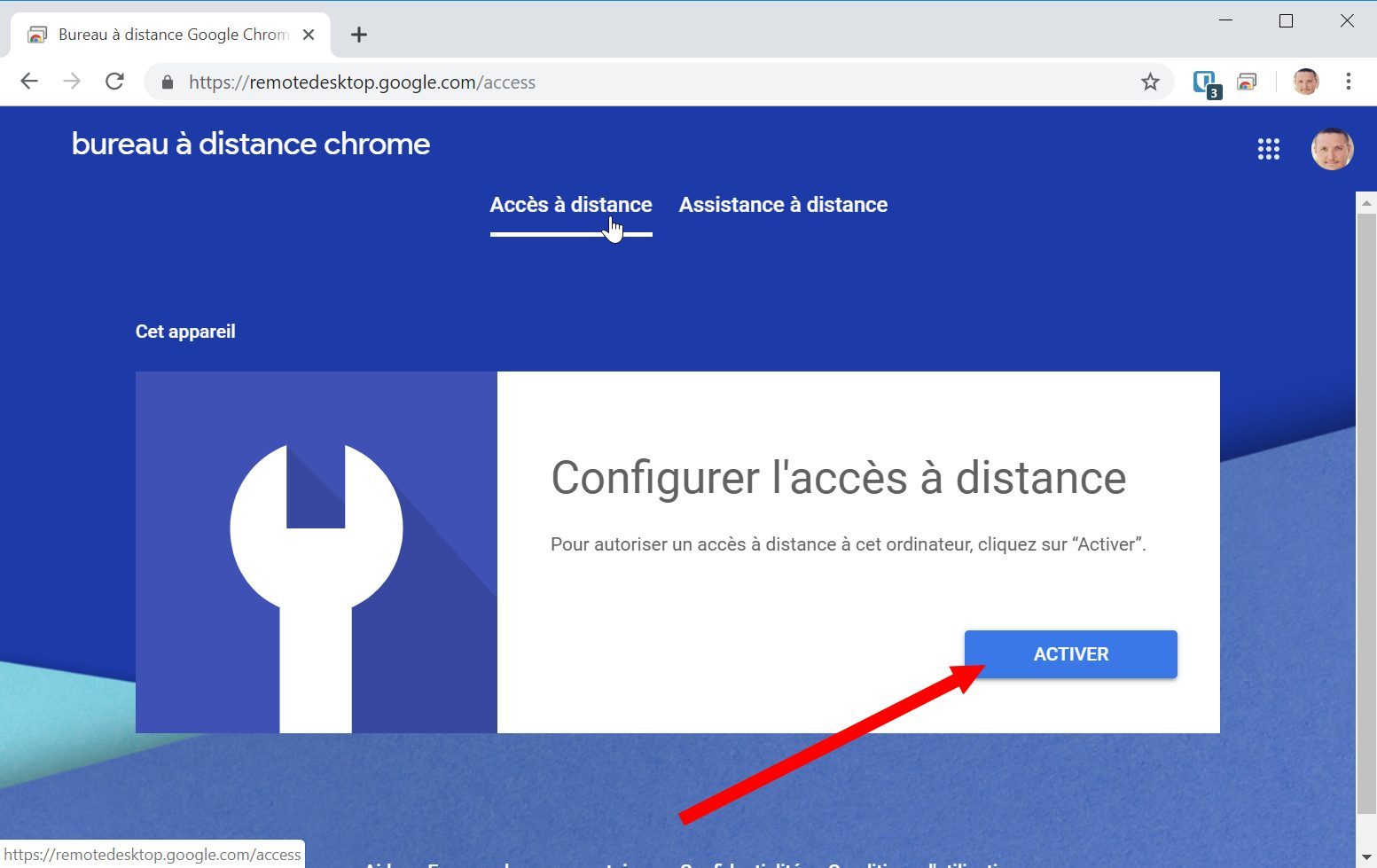
Sonra kompüteriniz üçün bir ad seçin və basın Ardınca.
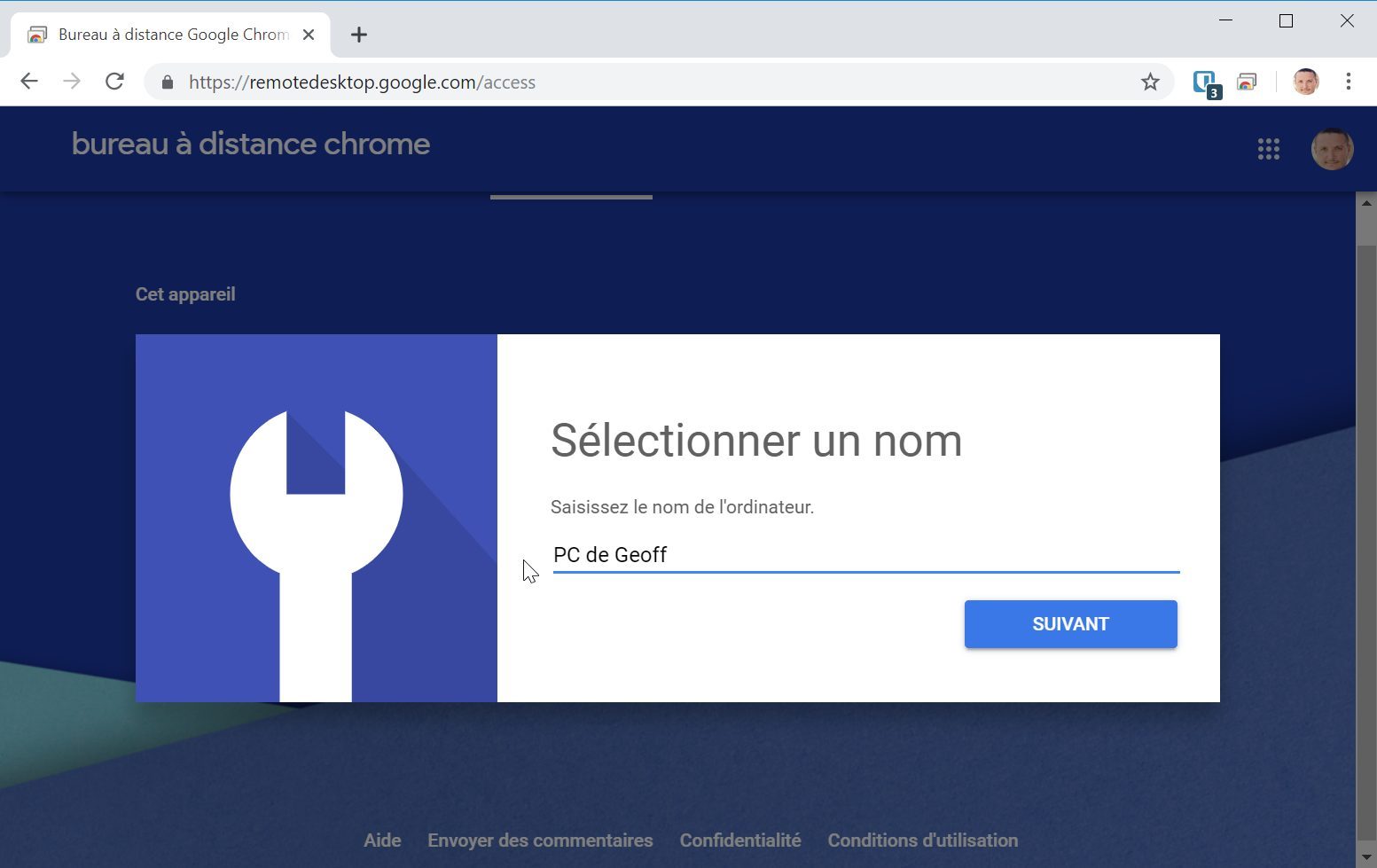
Sonra bir giriş kodu daxil edin, təsdiqləyin və vurun Başlamaq. Bu, sonradan vacib olacaq ki, kompüterinizin məzmununa uzaqdan daxil ola bilərsiniz. Bundan sonra PC-nin onlayn olduğu kimi göstərilməlidir.
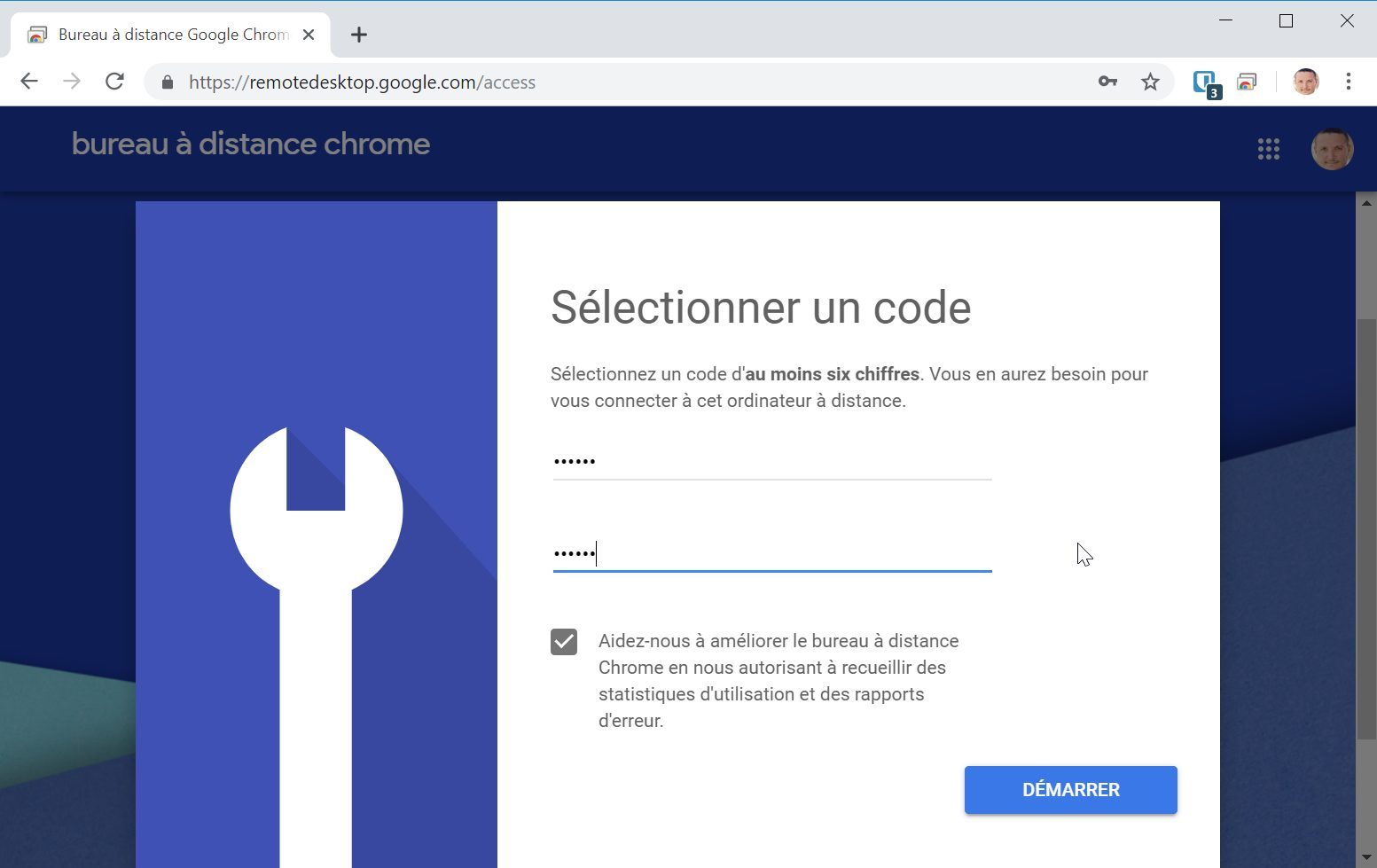
İndi başqa bir kompüterdən Chrome Uzaq Masaüstünde gəlin və Google hesabınıza qoşulun.
Məntiqi olaraq, maşın məsafənizi onlayn görünməlidir. Bir əlaqə qurmaq və əlaqə kodunuzu daxil etmək üçün vurun.

Uzaqdan köməyi konfiqurasiya edin
Məsafə yardımı uzaq bir kompüterin əlini verir və ya alır. Sevilən birinə kompüterinizdən istifadə etməkdə kömək etmək üçün idealdır, uzaqdan kömək, bir şey quraşdırmaq üçün lazım olanı birbaşa xromdan olan köməyə gələn birində istifadə edilə bilər.
Uzaqdan bir PC-ni idarə etmək üçün səhifəyə getmək üçün köməyinizə ehtiyacı olan insandan soruşun Xrom uzaq masaüstü nişanda Ucqar dəstəyi, vurmaq üçün Kod yaratmaq Və göstərilən kodu sizə müraciət etmək.
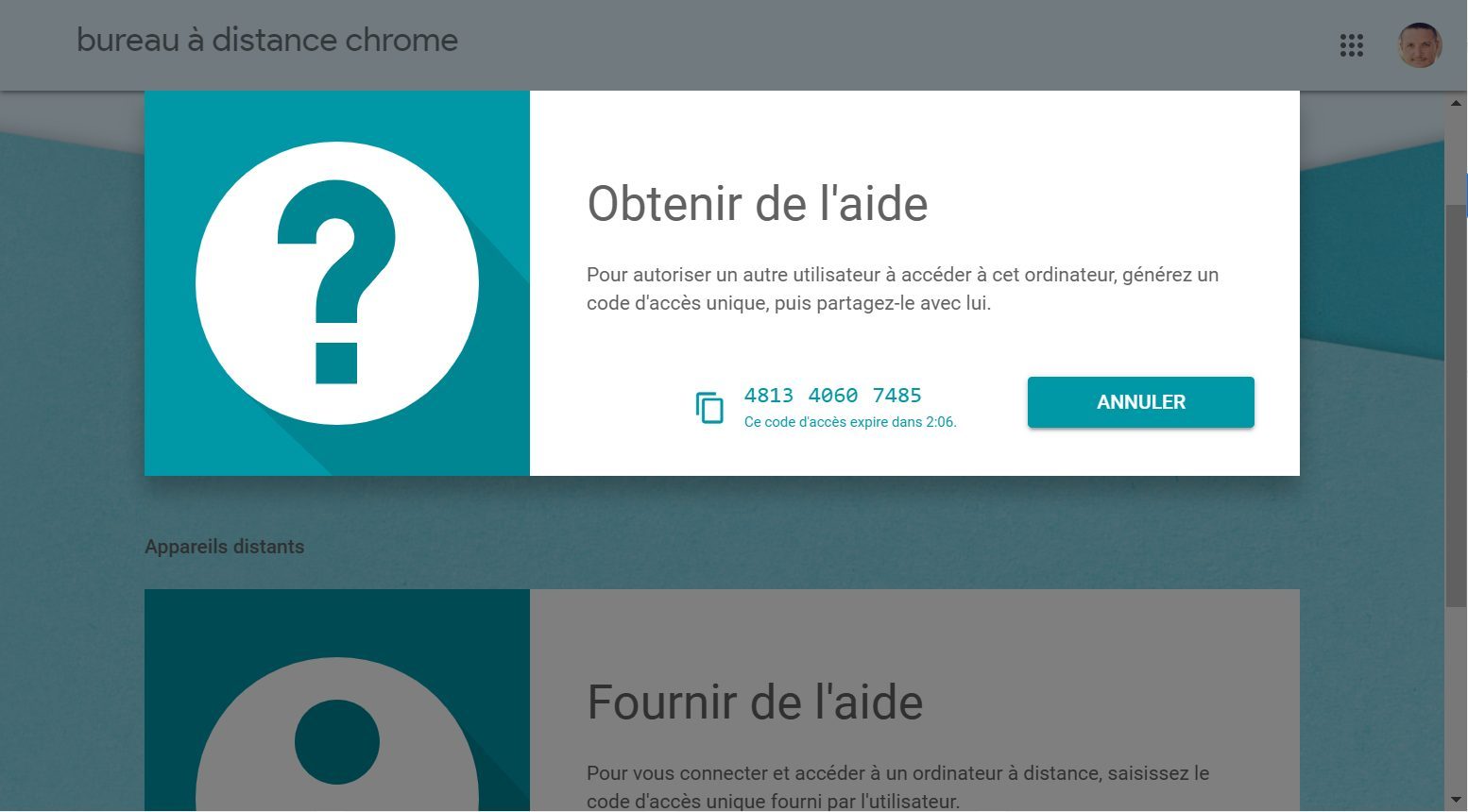
Sənin tərəfində, səhifəyə də gedin Xrom uzaq masaüstü nişanda Ucqar dəstəyi. Bölmədə Kömək göstərmək, Girmək Giriş kodu sizə məlumat verildi və vurun Daxil olmaq.
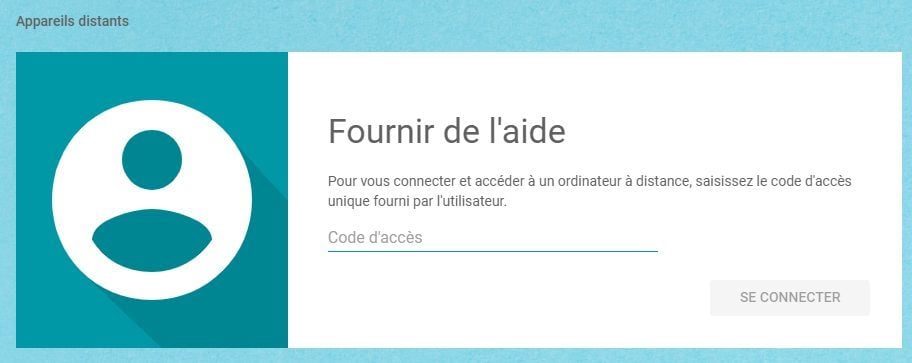
Sevdiyinizdən uzaq kompüter, onu istəməyən bir xəbərdarlıq göstərməlidir Kompüterinizi paylaşın. Tıklanılan düymə, iki kompüter arasındakı əlaqə qurulmalıdır.
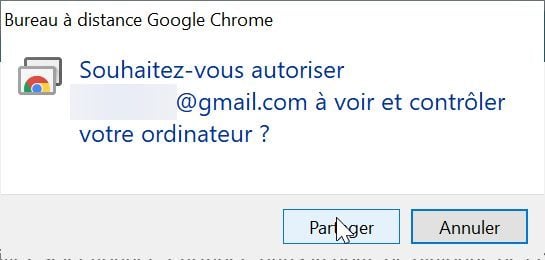
Google Chrome pəncərənizdən uzaqdan kompüterinizə baxdığınız kimi baxa bilərsiniz.
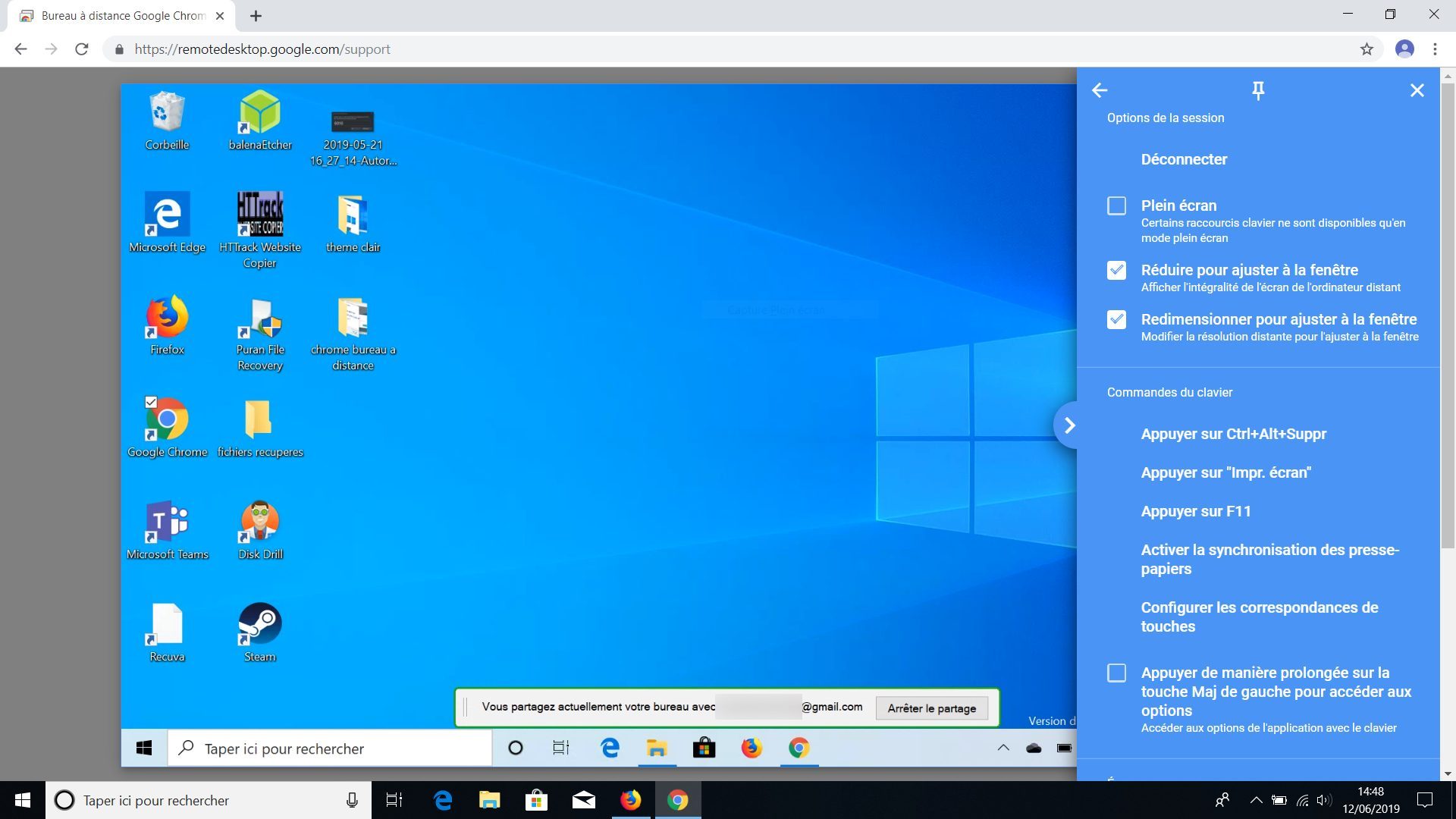
Ayrıca bir iPhone, bir iPhone, bir iPad və ya bir iPad və ya bir Android smartfondan, xüsusi tətbiqə yükləyərək daxil ola və ya nəzarət edə bilərsiniz.
